Que YouTube no funcione en iPhone es algo increíblemente irritante, especialmente cuando estás a punto de ver algo. Es bastante vergonzoso que esté a punto de mostrarle a su amigo un video divertido y que YouTube no funcione en el iPhone. Si se pregunta por qué youtube no funciona en mi iPhone, tenemos algunos consejos para solucionar problemas.
Para solucionar el problema de que YouTube no funciona en el problema del iPhone, primero, debe reiniciar su teléfono para que borre la memoria RAM y todas las instancias se cierren correctamente. Si YouTube aún no funciona en su iPhone, borre el caché de YouTube y vuelva a instalarlo. También debe verificar la conexión WiFi de su dispositivo.
Bueno, no se preocupe, lo tenemos cubierto. Hoy veremos 9 formas de solucionar el problema de YouTube en iPhone o iPad. Puede deshacerse del problema de YouTube que no funciona en iPhone siguiendo cualquiera de los métodos que se describen a continuación paso a paso.
1. Reiniciar el iPhone
Lo primero que debe hacer para solucionar el problema de que YouTube no funciona en el iPhone es apagar el iPhone y luego encenderlo nuevamente. Si lo hace, actualizará el dispositivo y también resolverá cualquier problema menor de iPhone que pueda enfrentar.
Estos problemas menores pueden ser la causa de que los videos de YouTube no se reproduzcan en el problema del iPhone. Simplemente presione el botón de encendido de su iPhone durante 5 segundos y verá un icono en la pantalla que dice Deslizar para apagar. Deslícelo hacia la derecha desde la izquierda y luego espere unos 30 segundos.
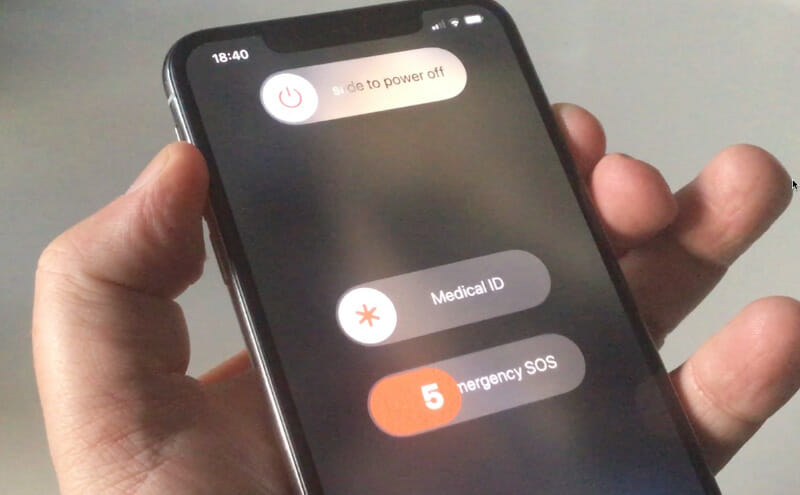
Esto es para asegurarse de que su iPhone se haya apagado correctamente. Ahora presione el botón de encendido nuevamente para encender su iPhone. Compruebe si el problema de YouTube no funciona en iPhone persiste.
2. Solución de problemas de la aplicación
Lo más probable es que a pesar de reiniciar, la aplicación de YouTube no funciona en el problema del iPhone todavía existe. En tal caso, tendrá que recurrir a la solución de problemas, ya que el problema podría deberse a una determinada aplicación que utiliza mientras mira YouTube.
iPhone ofrece múltiples aplicaciones gratuitas y de pago que se pueden utilizar para ver YouTube. Cuando algo sale mal con estas aplicaciones, se enfrenta al problema de que YouTube no funciona en el iPhone.
Cierre su aplicación de YouTube y luego vuelva a abrirla para que la aplicación se repita debido a algún error anterior. Puede cerrar la aplicación presionando el botón de inicio dos veces, abriendo así el conmutador de aplicaciones.
Verá todas las aplicaciones que están abiertas actualmente y solo tendrá que deslizar YouTube fuera de su pantalla. Compruebe si el problema de YouTube no funciona en iPhone todavía le molesta.
3. Comprueba si hay una actualización pendiente para la aplicación.
Si está leyendo este método, entonces los anteriores probablemente no podrían resolver el problema de que YouTube no funciona en el iPhone. Con toda probabilidad, probablemente se deba a que su aplicación no se ha actualizado desde hace bastante tiempo.
Abra su App Store de inmediato y verifique si hay una actualización pendiente para la aplicación. Si ve uno, haga clic en él y luego espere el tiempo que sea necesario para que la aplicación se actualice.
4. Limpiar la caché para arreglar YouTube no funciona en el problema del iPhone
A veces, la memoria caché de la aplicación se daña, lo que resulta en un mal funcionamiento de la aplicación. Por supuesto, también puede haber muchas otras razones para el mal funcionamiento.
El almacenamiento en caché de datos realmente ayuda a que la aplicación le brinde un mejor servicio. Almacena en caché los datos a los que se accede con frecuencia en la memoria caché de modo que la próxima vez que solicite la misma información, la aplicación simplemente la obtendrá del caché y no del disco duro.
Sin embargo, a veces los datos de la memoria caché se corrompen o no se actualizan. En ese caso, verá que la versión anterior no actualizada de los datos o la aplicación dejará de funcionar inesperadamente.
Es importante que sigamos borrando la memoria caché de las aplicaciones de uso frecuente de vez en cuando.
5. Desinstalar y luego reinstalar la aplicación
Otra razón por la que YouTube no funciona en el problema del iPhone puede ser un problema de software que es más complicado de lo que cree. Si esto sucede, siempre puede eliminar la aplicación y luego volver a instalarla. Al hacerlo, se eliminarán todas las configuraciones del iPhone. Cuando la descargues de nuevo, la aplicación aparecerá como nueva.
Esto no significa que su cuenta de YouTube desaparecerá durante la desinstalación.
- Vaya a la configuración y luego a General.
- Ahora ve a Almacenamiento de iPhone y luego a YouTube.
- Ahora, toque en descargar la aplicación o elimine la aplicación como desee. La descarga eliminará la aplicación pero conservará los datos, pero la función de eliminación de la aplicación eliminará la aplicación y los datos.
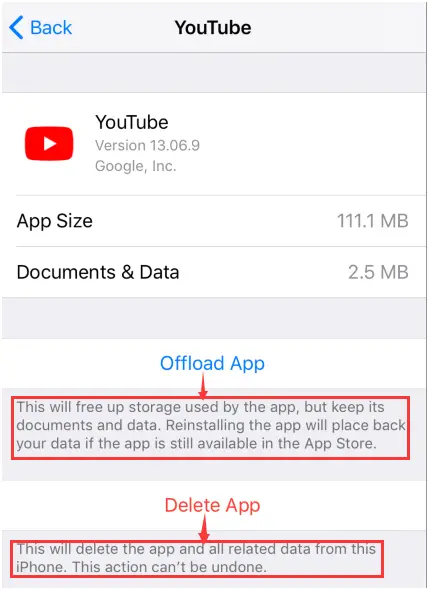
Una vez hecho esto, es hora de reinstalar la aplicación de YouTube nuevamente en su iPhone.
- Abierto Tienda de aplicaciones y escriba YouTube en la barra de búsqueda.
- Ábrelo y luego instálalo en tu dispositivo.
- Ahora compruebe si el problema de YouTube que no funciona en iPhone sigue ahí o no.
6. Solución de problemas de Wi-Fi que causan el problema en cuestión
Probablemente te guste guardar tus datos móviles para propósitos importantes y usar WiFi mientras miras videos en YouTube. Puede suceder que el problema de que YouTube no funcione en el iPhone probablemente se deba a eso. El problema de WiFi que causa puede estar relacionado con el software o el hardware.
Lo más probable es que el problema del hardware tenga algo que ver con la antena del dispositivo. Esta antena es crucial para establecer una conexión entre su iPhone y otros dispositivos que usan Bluetooth. Sin embargo, si se trata de un problema de software, le sugiero que siga leyendo para solucionar el problema de que YouTube no funciona en el iPhone.
7. Activación y desactivación de Wi-Fi
El primer paso para solucionar el problema de que YouTube no funciona en el iPhone es apagar el wifi y luego volver a encenderlo. El beneficio de este método es muy parecido a apagar y encender el teléfono. Puede eliminar cualquier error que esté causando a su dispositivo algún problema, como una mala conexión.
Para pasar por este proceso, vaya a Configuración y luego haga clic en apagar WiFi primero y luego enciéndalo. Haga una pausa por unos segundos después de haber apagado el wifi y luego vuelva a encenderlo.
Existe la posibilidad de que el problema de YouTube que no funciona en iPhone aún no haya desaparecido. Si eso sucede, conecte su dispositivo a una conexión WiFi diferente. Si esta otra red WiFi funciona, significa que la falla fue con la conexión anterior y no con el teléfono.
8. Comprueba el estado del servidor de YouTube.
La solución al problema de que YouTube no funciona en iPhone puede estar en el estado del servidor de la aplicación de YouTube. Puede ser que el servidor se haya bloqueado o esté pasando por algún mantenimiento de rutina. Ambas son razones por las que no puedes ver tus videos favoritos.
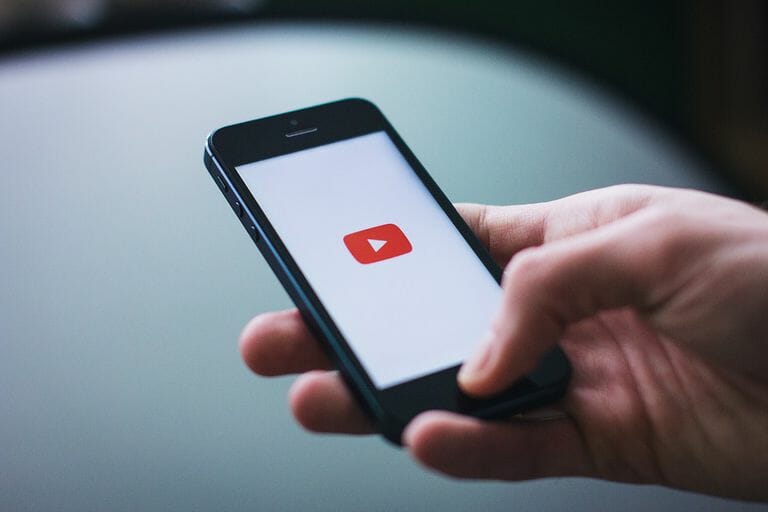
Debe buscar los servidores de la aplicación y verificar si están funcionando correctamente. Puede suceder que usted no sea el único que enfrenta el problema de YouTube que no funciona en el iPhone. En tal situación, el servidor está realmente caído.
9. Restablecimiento de la configuración de red
Esta es la solución final (sin juego de palabras) para el problema de que YouTube no funciona en el iPhone. Al restablecer la configuración de red, se borrarán todas las configuraciones de su Wi-Fi, VPN y Bluetooth. Es posible que rastrear la causa real del problema de software de su iPhone no sea tan fácil.
Por lo tanto, es aconsejable borrar todo restableciendo la configuración de red. Antes de proceder a restablecer todo, ¡no olvide anotar todas las contraseñas de Wi-Fi! Es posible que deba volver a ingresarlos después de completar el restablecimiento.
El proceso de reinicio es bastante simple. Vaya a Configuración y luego haga clic en General. Luego haga clic en Restablecer, seguido de Restablecer configuración de red. Ingrese el código de acceso para confirmar el restablecimiento. Y con eso tu trabajo está hecho. Esto definitivamente solucionará el problema de que YouTube no funciona en el iPhone.
Entonces, estas fueron las muchas formas de arreglar la aplicación de YouTube que no funciona en el problema del iPhone. Todos estos métodos son capaces de solucionar el problema para que pueda disfrutar de la música a través de sus airpods usando YouTube sin ninguna molestia.
